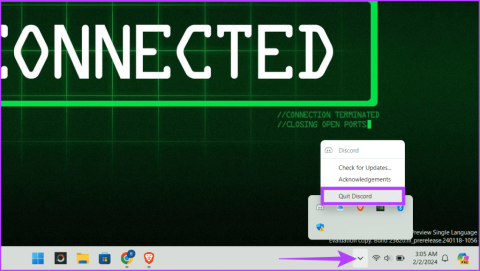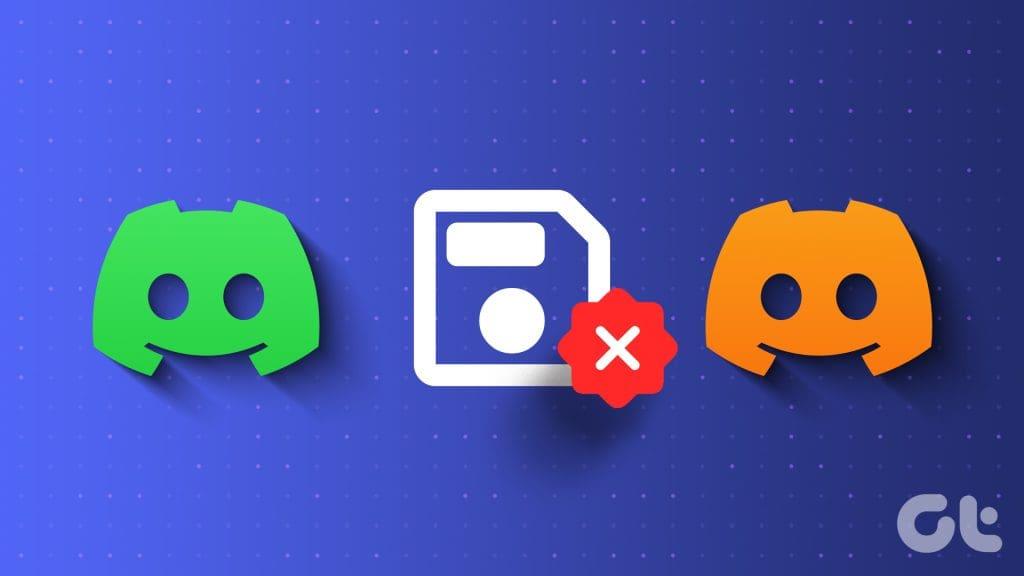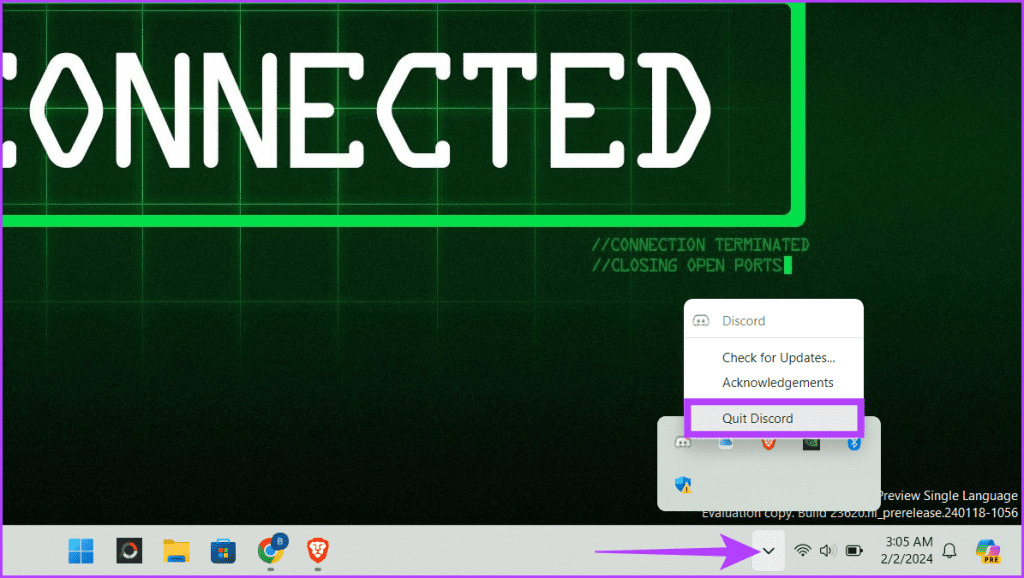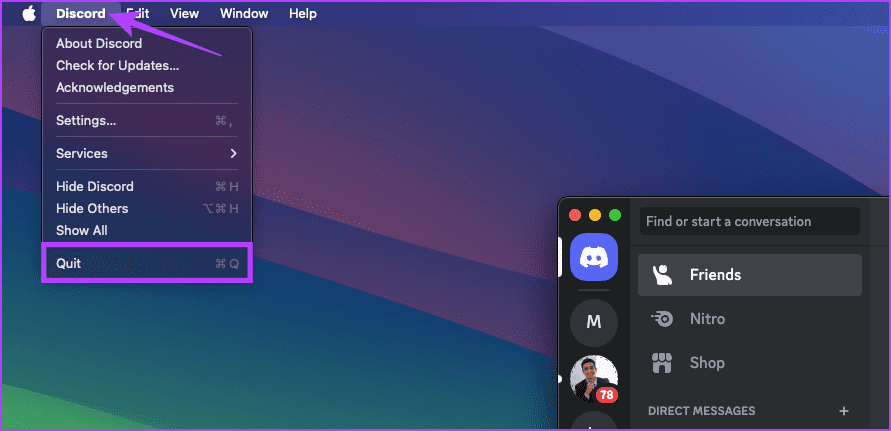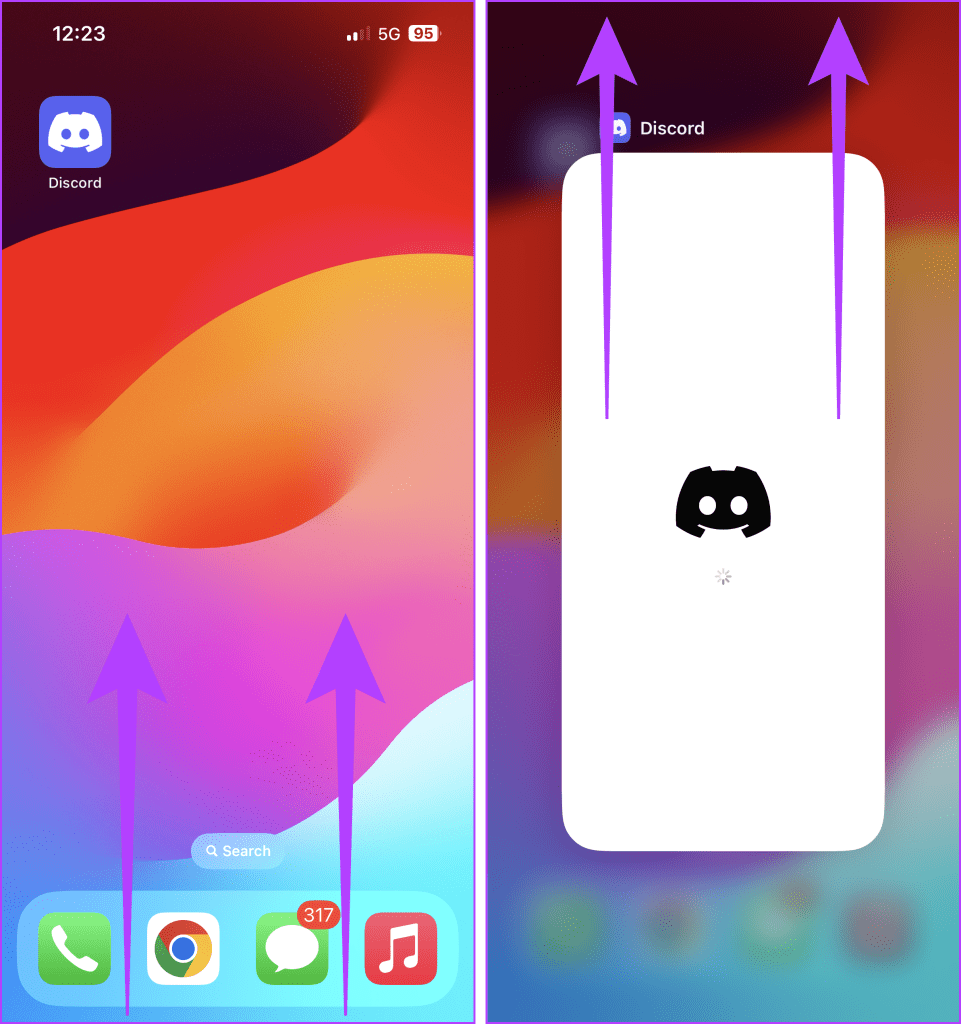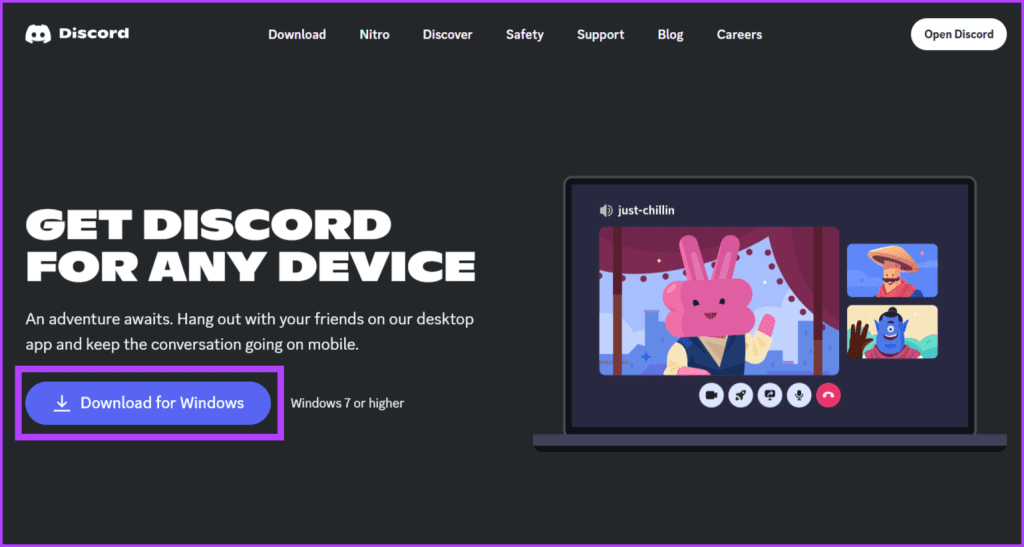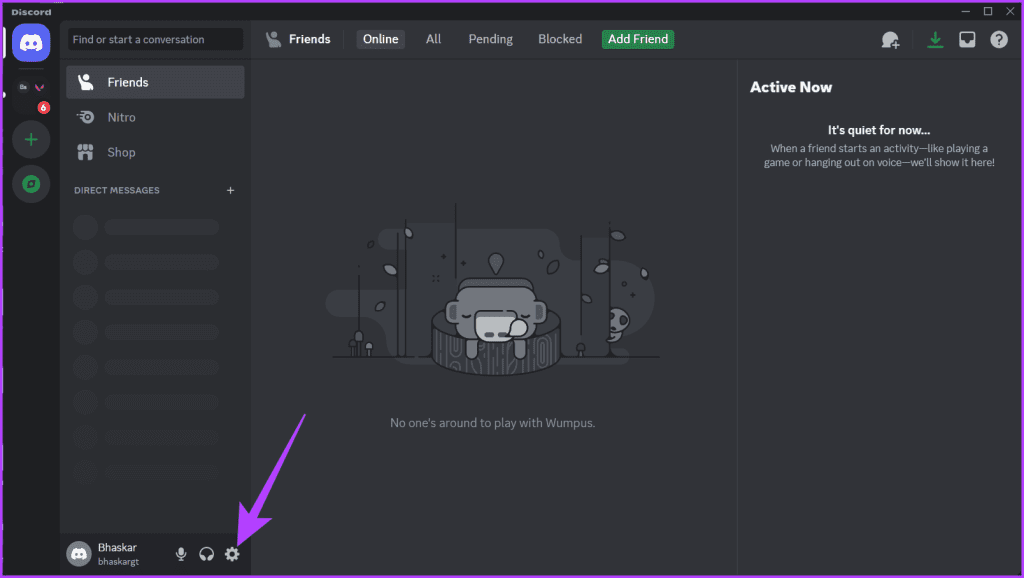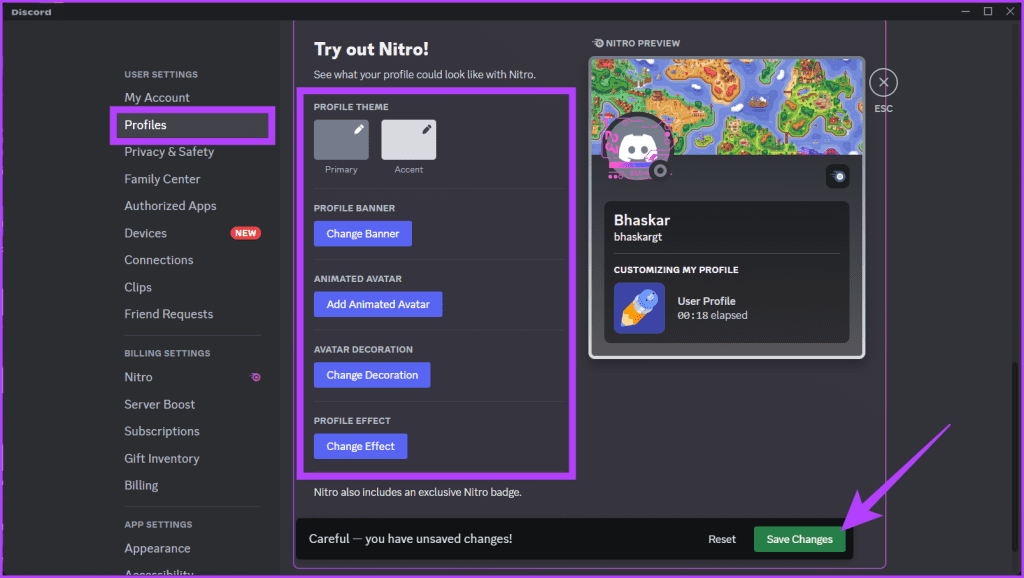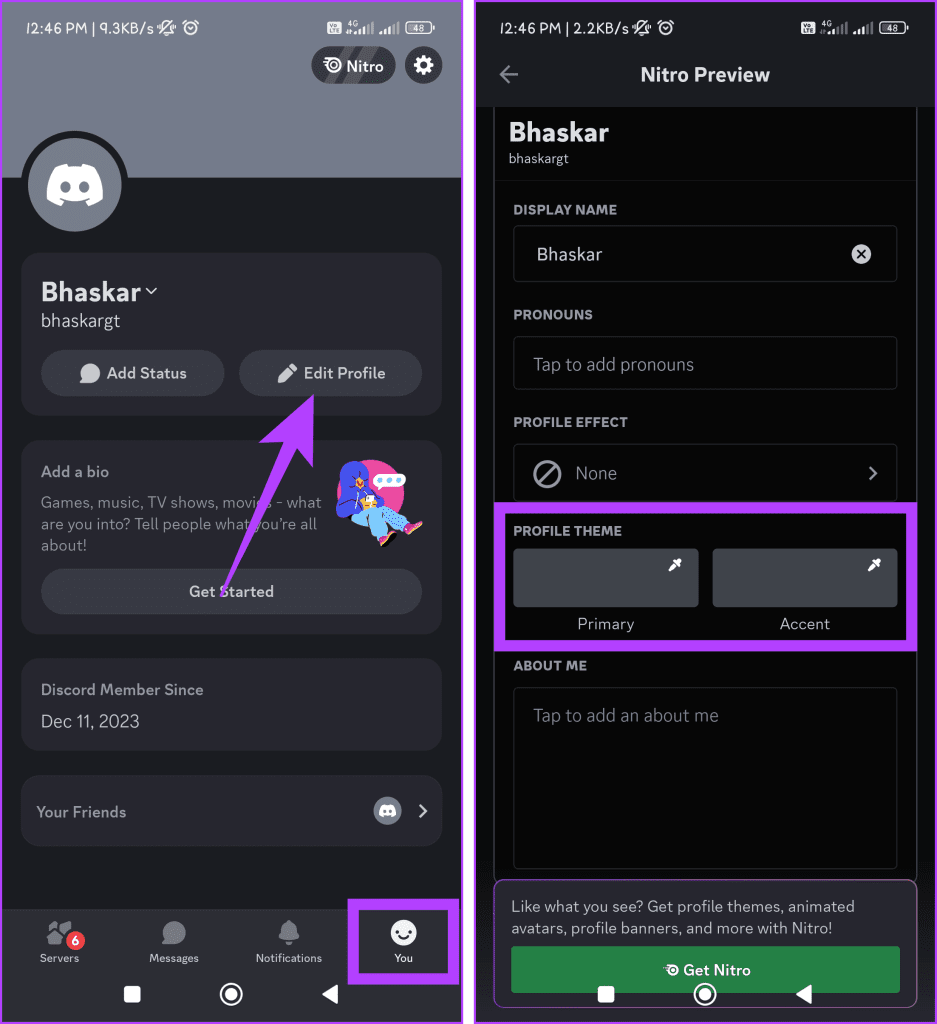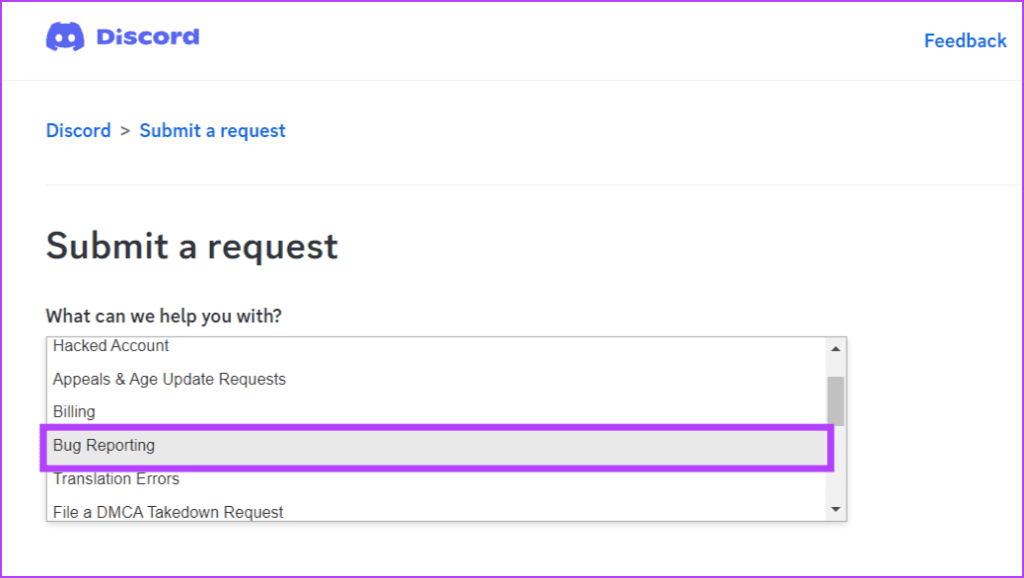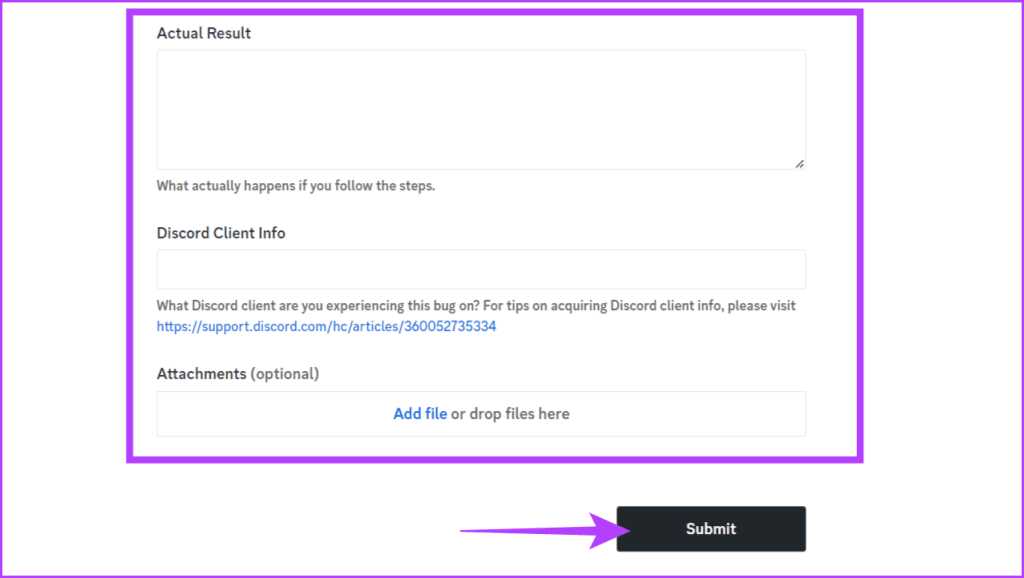何時間もかけて完璧な Discord プロフィールを作成したのに、保存をクリックするとそのプロフィールが消えてしまうことを想像してみてください。イライラしますよね?残念ながら、多くのユーザーがまさにこの問題に直面しています。心配しないでください。このガイドでは、Discord プロフィールのテーマや保存されないその他の変更を修正する手順を説明します。
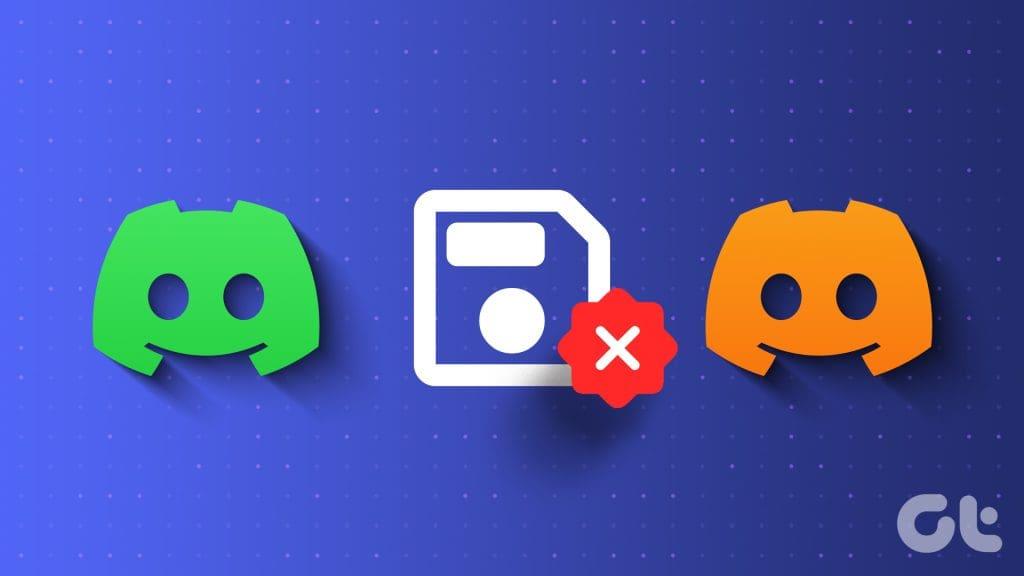
Discord の無料版ではある程度のカスタマイズが可能ですが、プロフィールのテーマを変更するには Discord Nitro (有料サブスクリプション) にアクセスする必要があります。 Discord Nitro を使用していることを確認したら、ガイドに従って、Discord でプロフィールの変更を保存できない場合の対処方法を確認してください。
1.Discordを再起動する
Discord では時折、機能の不具合や一時的な中断が発生し、プロフィール テーマやその他の変更が保存されないという問題が発生します。
Discord アプリケーションを再起動すると、サーバーへの新たな接続が開始され、ユーザー インターフェイスがリロードされ、プラットフォームがアカウントと再同期し、プロフィールのテーマや設定に加えた変更を適用できるようになります。その方法は次のとおりです。
Windows の場合: [非表示のアイコンを表示] ボタンをクリックし、Discord を右クリックし、[Discord を終了] を選択します。
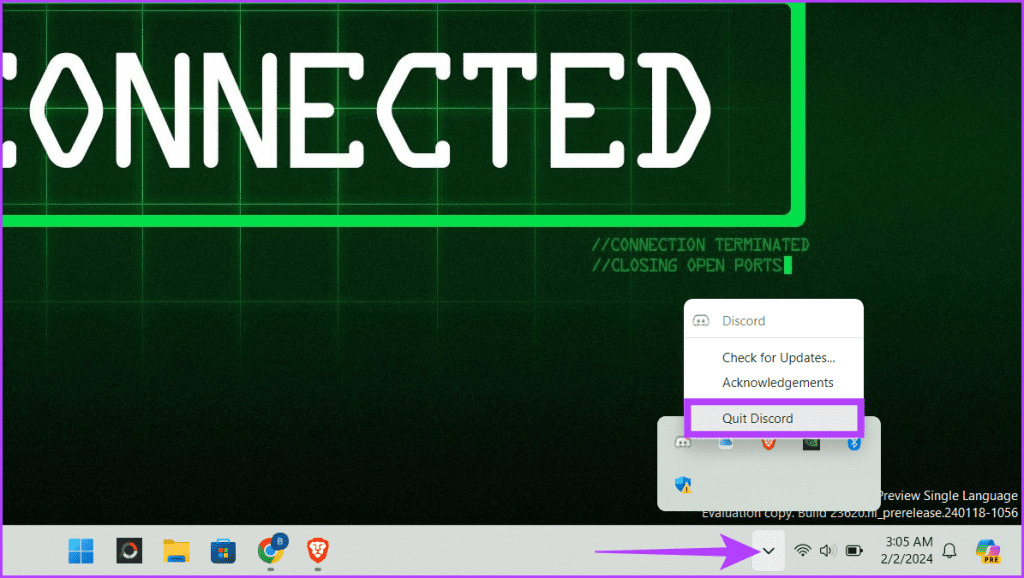
macOS の場合:メニュー バーで [Discord] に移動し、[終了] を選択します。
ヒント:キーボードで Command + Q を押すこともできます。
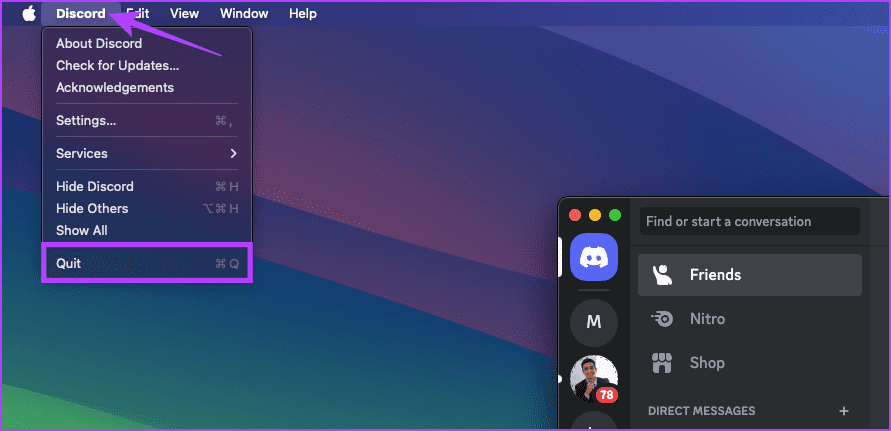
Android の場合: [最近使ったアイテム] ウィンドウを起動し、Discord を画面の端からスライドして完全に閉じます。

iPhone の場合:画面の下から上にスワイプ > Discord アプリを見つけて > 上にスワイプして削除し、アプリケーションを閉じます。
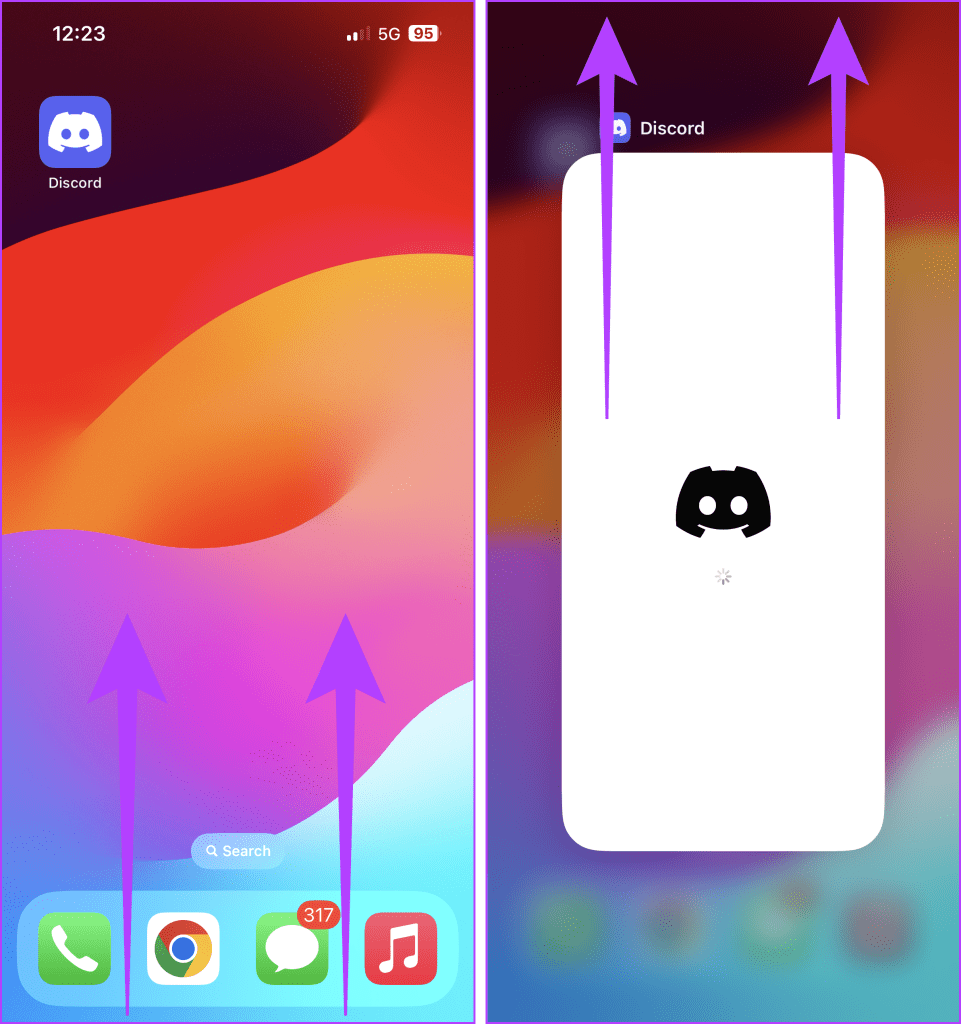
アプリケーションを正常に閉じたら、アプリを再起動して問題が解決されたかどうかを確認します。
こちらもお読みください: Android および iPhone で動作しない Discord アプリを修正する方法
2.Discordをアップデートする
Discord で「アカウントの更新中に問題が発生しました」エラーが発生した場合は、アプリを更新することで解決できることがよくあります。 Discord は、アカウント管理に影響を与えるものを含むバグや不具合に対処するアップデートを頻繁にリリースします。
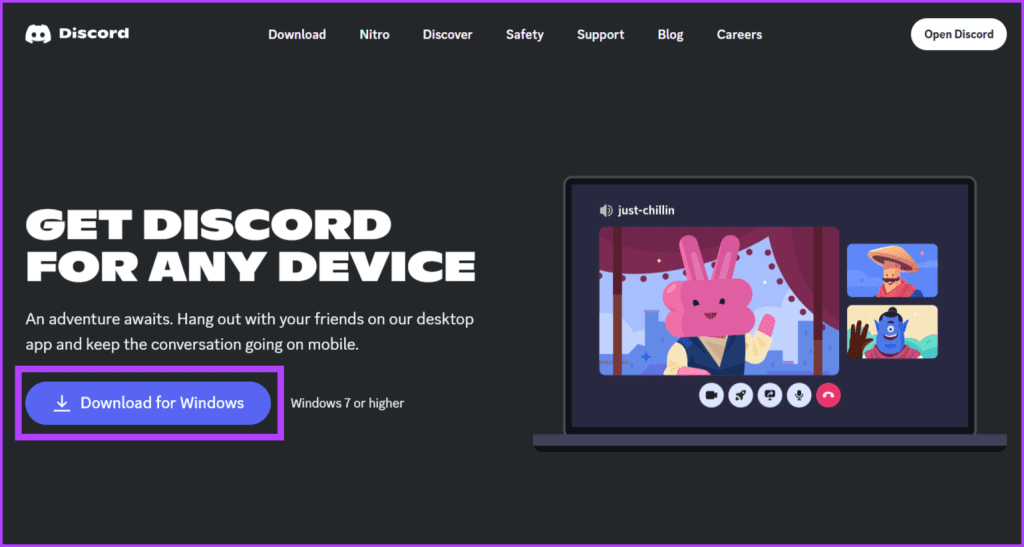
通常、アプリは起動するたびに自動的に更新されます。ただし、それでもエラーが発生する場合は、Discord Web サイトから最新バージョンを手動でダウンロードしてインストールできます。これにより、最新の修正と改善が確実に適用されます。
アップデートを定期的にチェックしてインストールすることで、スムーズでトラブルのない Discord エクスペリエンスを維持し、プロファイル設定の保存の問題などの問題を防ぎ、プラットフォームが最適に機能するようにすることができます。
こちらもお読みください: Discord がアップデートのチェック中にスタックする問題を修正する方法
3. Webとアプリのテーマを変更する
Discord プロフィールのテーマやその他の変更が保存されない場合、考えられる解決策の 1 つは、別のデバイスを使用してテーマを変更してみることです。アプリとウェブのバージョンの違いにより、同期の問題が発生する場合があります。
ただし、デバイスを切り替えるとシステムのリフレッシュがトリガーされ、問題が解決されます。したがって、以下の手順に従って、Web アプリと電話アプリでプロフィールのテーマやその他の変更を変更します。
Web およびデスクトップ アプリ上で
ステップ 1: Discord Web サイトまたはデスクトップアプリを開きます。
不和
ステップ 2: [ユーザー設定] (歯車アイコン) をクリックします。
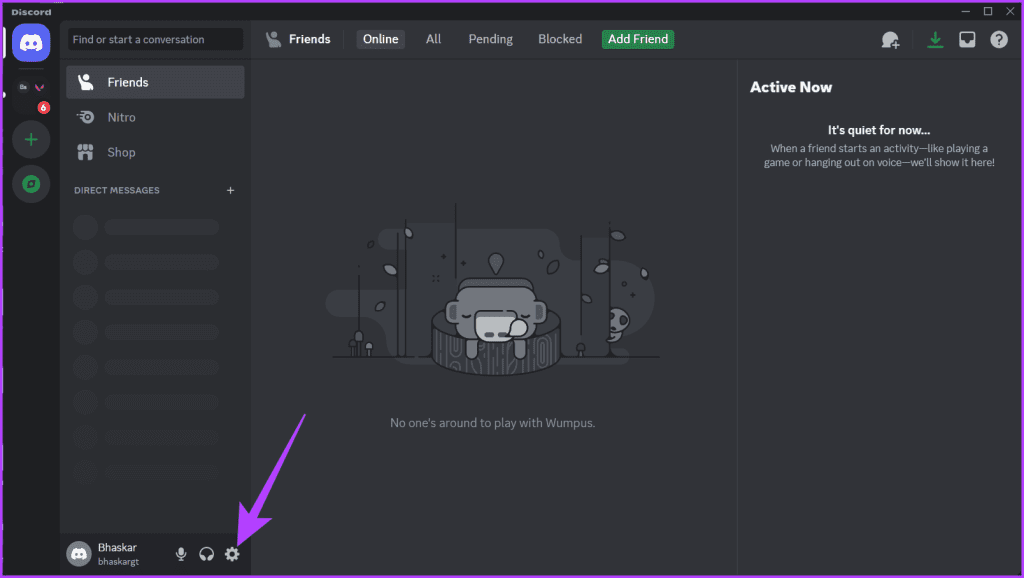
ステップ 3: [プロファイル] セクションに移動します。
ステップ 4:下にスクロールして、プロファイル テーマの色を変更します。 Discord Nitro をお持ちの場合は、バナーの色、プロフィール効果、アニメーション化されたアバターを微調整することもできます。
ステップ 5: [変更を保存] をクリックして確認します。
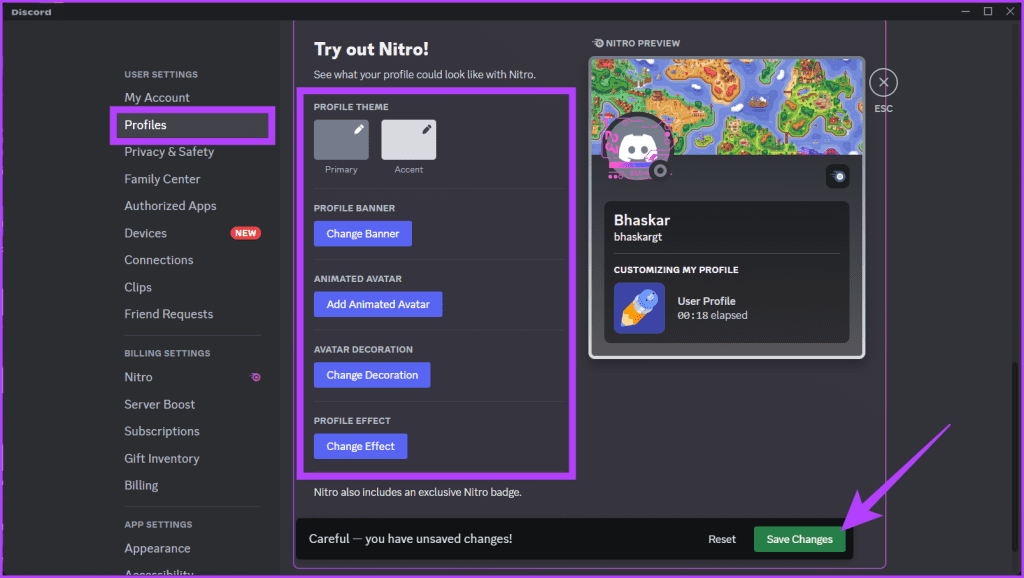
モバイルアプリの場合
ステップ1: Discordアプリを起動します。
ステップ 2: [あなた] タブに移動し、[プロフィールの編集] ボタンをタップします。
ステップ 3:プロファイルのテーマを変更し、画面の右上隅にある [保存] ボタンを押します。
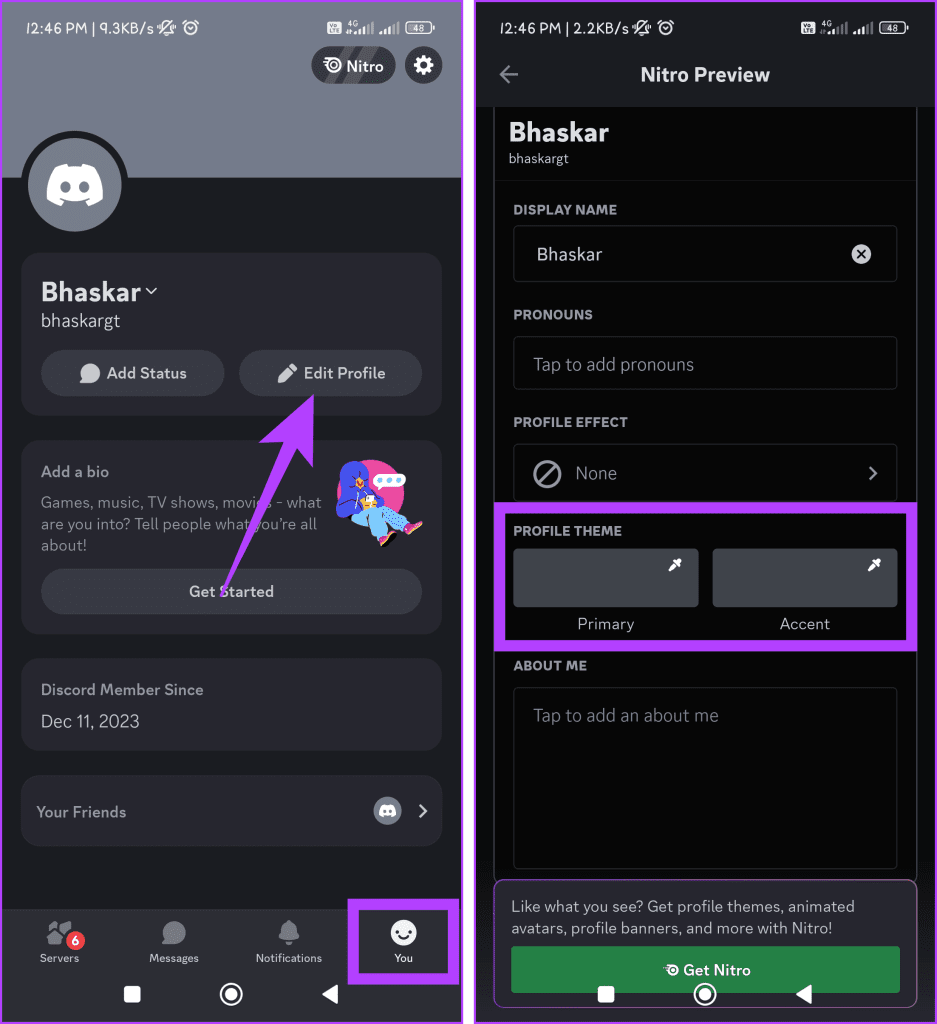
4. バグレポートを送信する
バグレポートの送信は、Discord プロフィールのテーマやその他の変更が保存されないなどの問題に対処するために重要です。 Discord サポートにバグレポートを問い合わせるのは簡単です。以下に概説する手順に従ってください。
ステップ 1: Web ブラウザを開いて、Discord サポート Web サイトにアクセスします。
DiscordのサポートWebサイトにアクセスしてください
ステップ 2: [何がお手伝いできますか] ボックスをクリックします。
ステップ 3:オプションから「バグ報告」を選択します。
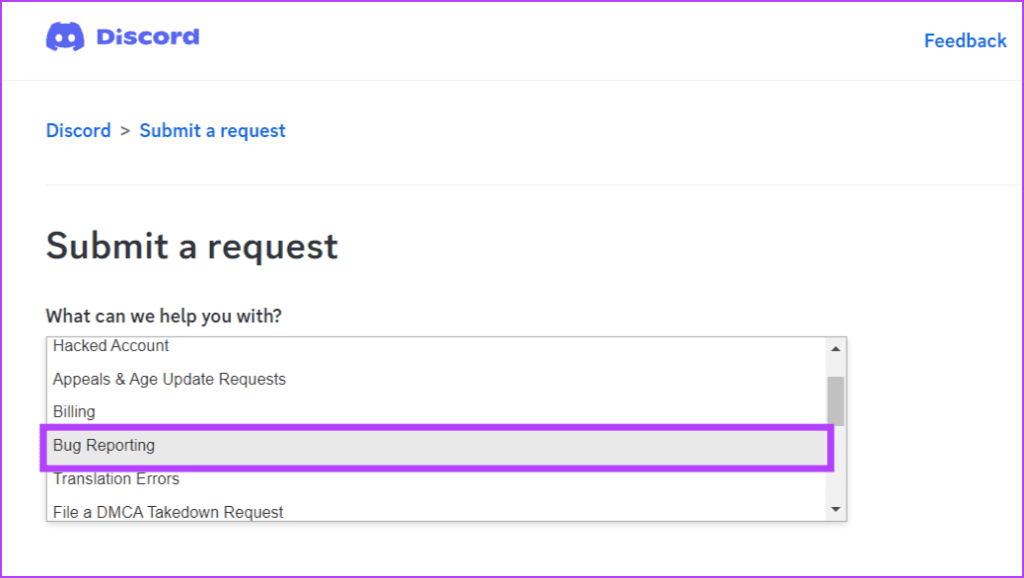
ステップ4:必要事項を入力し、送信ボタンを押してください。
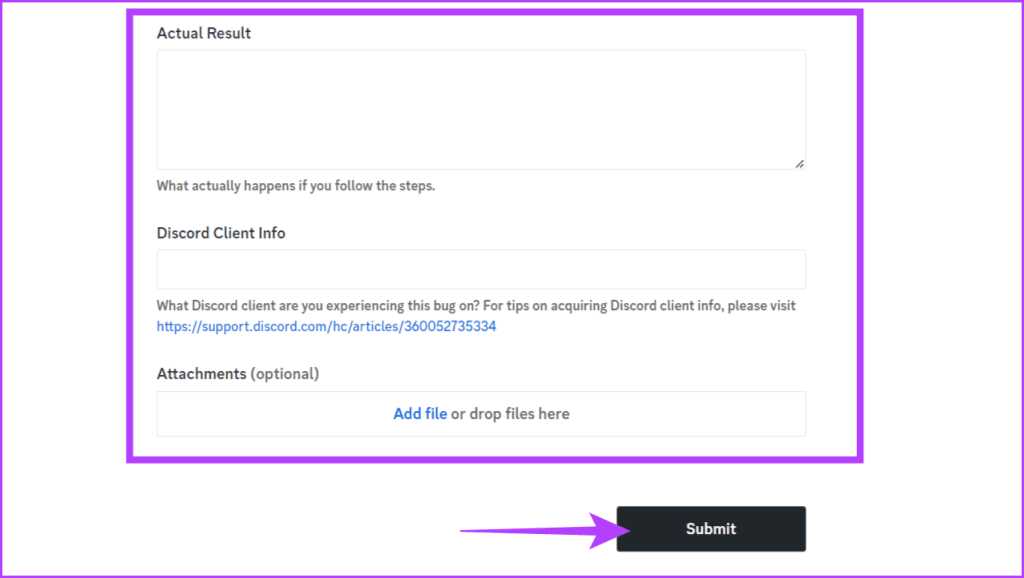
こちらもお読みください: Android と iPhone で機能しない Discord 通知を修正する方法
5. その他の修正
これまで何も問題が解決しなかった場合は、次の修正を試してください。
- インターネット接続を確認する:変更を保存するには Discord サーバーとの通信が必要なため、安定したインターネット接続があることを確認してください。
- Nitro サブスクリプションを確認する:プロフィール テーマは Nitro 特典です。 Nitro サブスクリプションがアクティブで、有効期限が切れていないことを確認してください。
- 別のテーマを試す:すべてのテーマが Discord の設定またはバージョンと互換性があるわけではありません。別のテーマに切り替えて、正常に保存されるかどうかを確認してください。
- テーマの権限を確認する:サーバーによっては、プロファイル テーマの変更に制限がある場合があります。テーマを変更しようとしているサーバーに必要な権限があることを確認してください。
変更が保存されました
Discord プロフィールのテーマや保存されないその他の変更に対処するには、体系的なアプローチが必要です。このガイドがその問題の修正に役立つことを願っています。 Discord は今後も素晴らしい機能を追加していきますので、私たちがお手伝いさせていただきます。